上一期和大家介绍了一个录播神器——bililive-go,有小伙伴留言说要是能录弹幕就好了,这一期就来介绍一个可以录制弹幕的录播姬!
1. 介绍
一个简单好用免费开源的直播录制工具——录播姬。
主要特色

直接Docker安装,方便快捷!
2. 项目展示
录制后可以选择下载,也可直接在线观看,
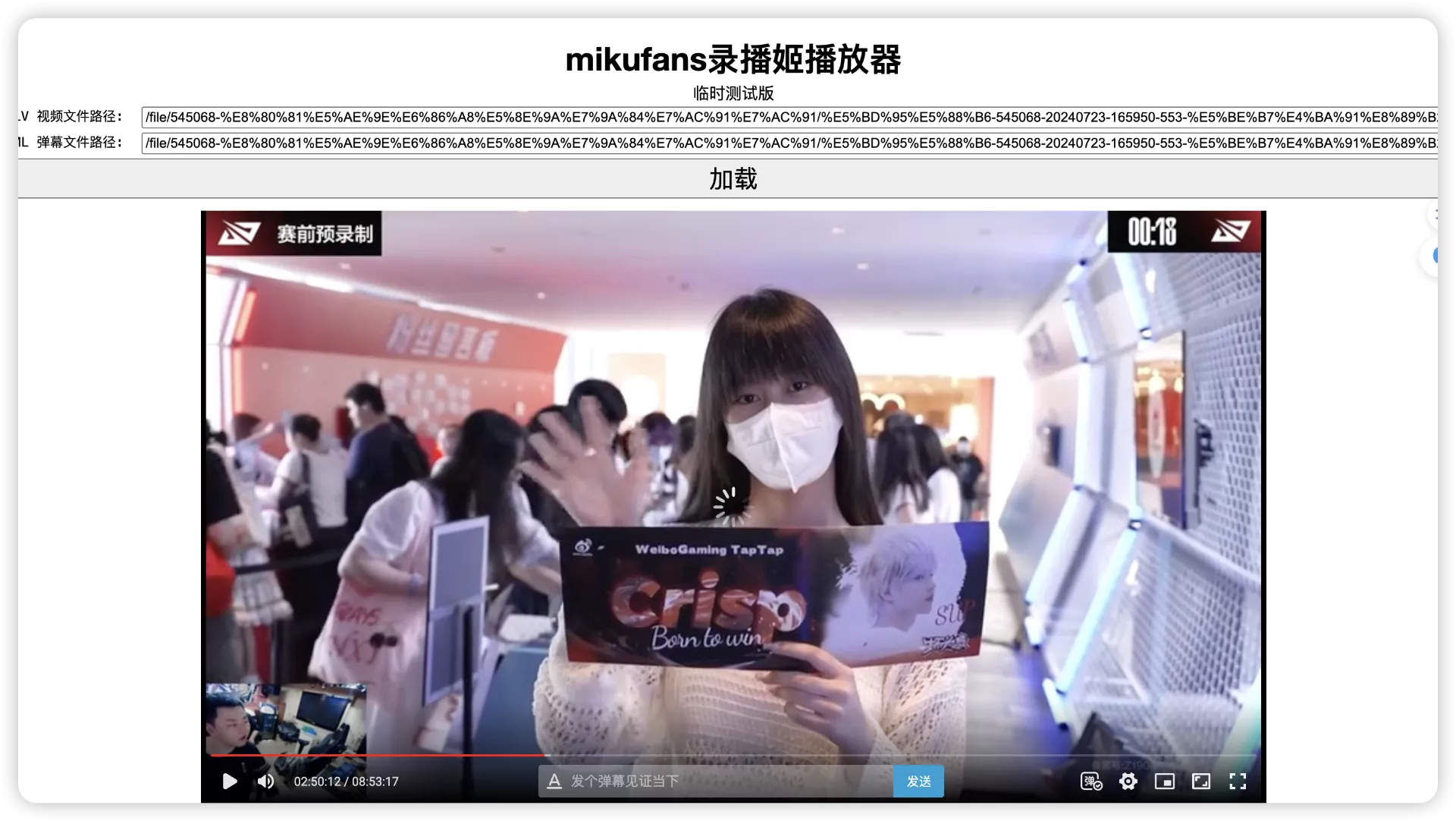
弹幕也可以设置:
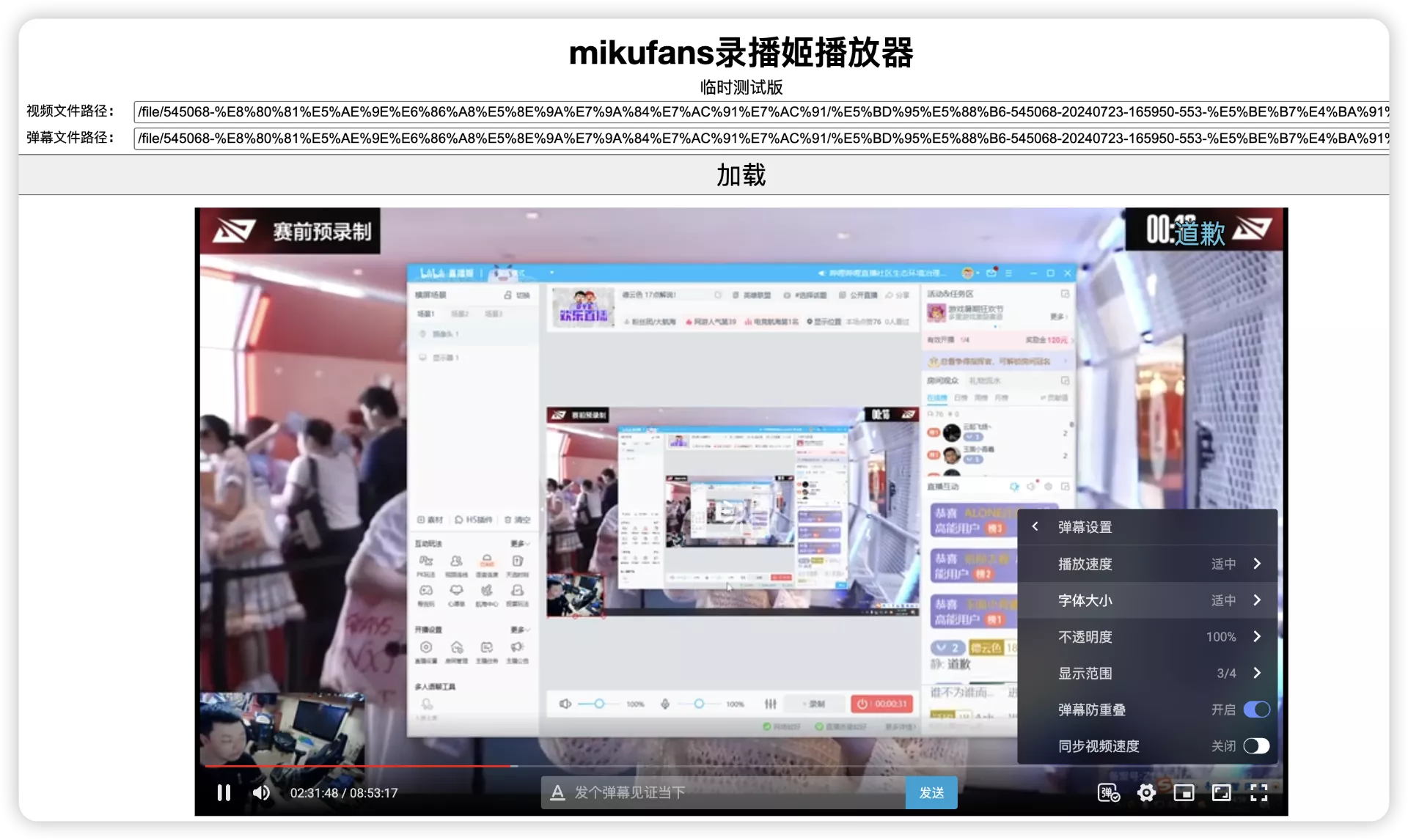
后台看起来稍微有点简陋,不过能用就行!
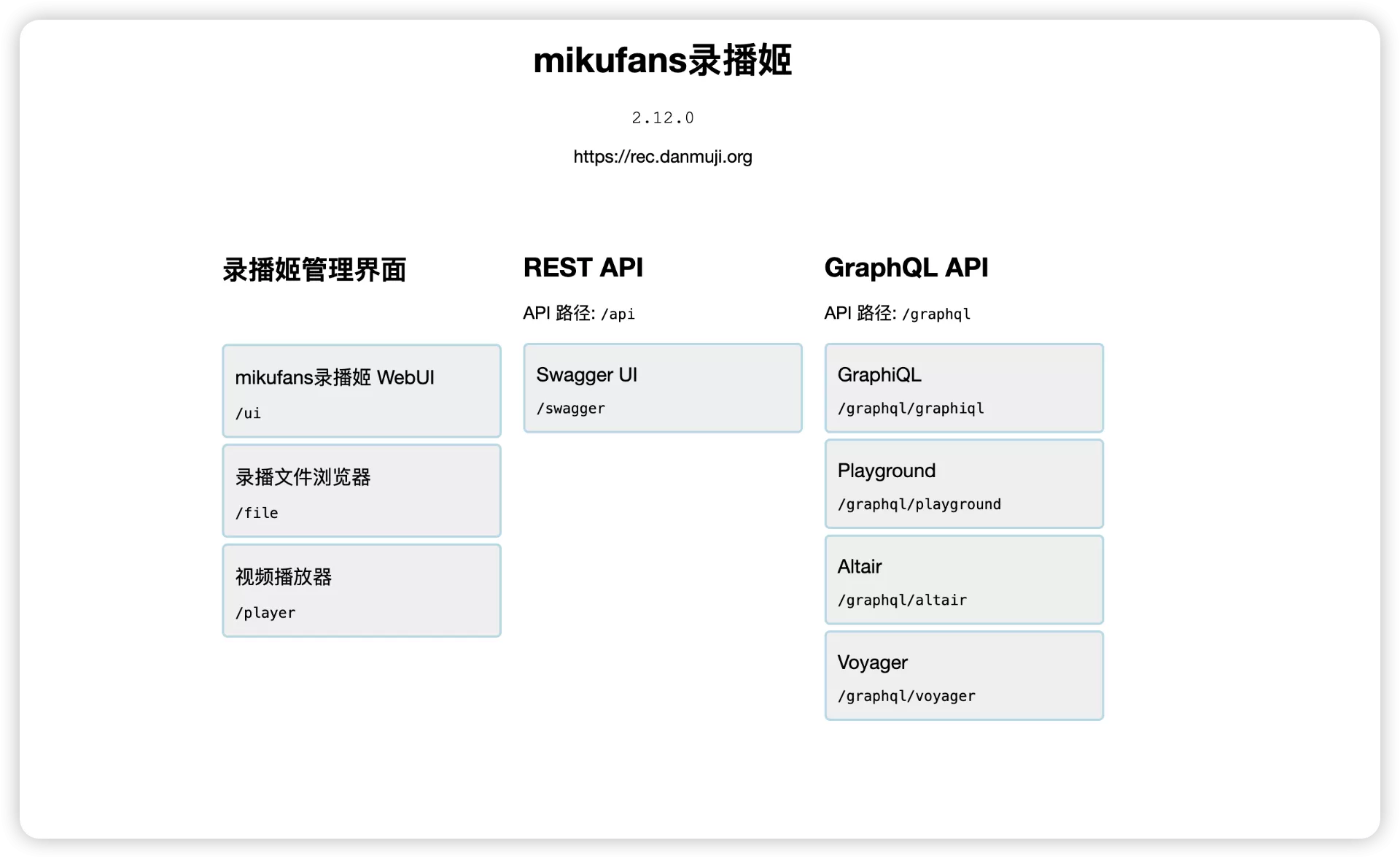
进入webui,

全局设置里面可以设置是否保存弹幕。
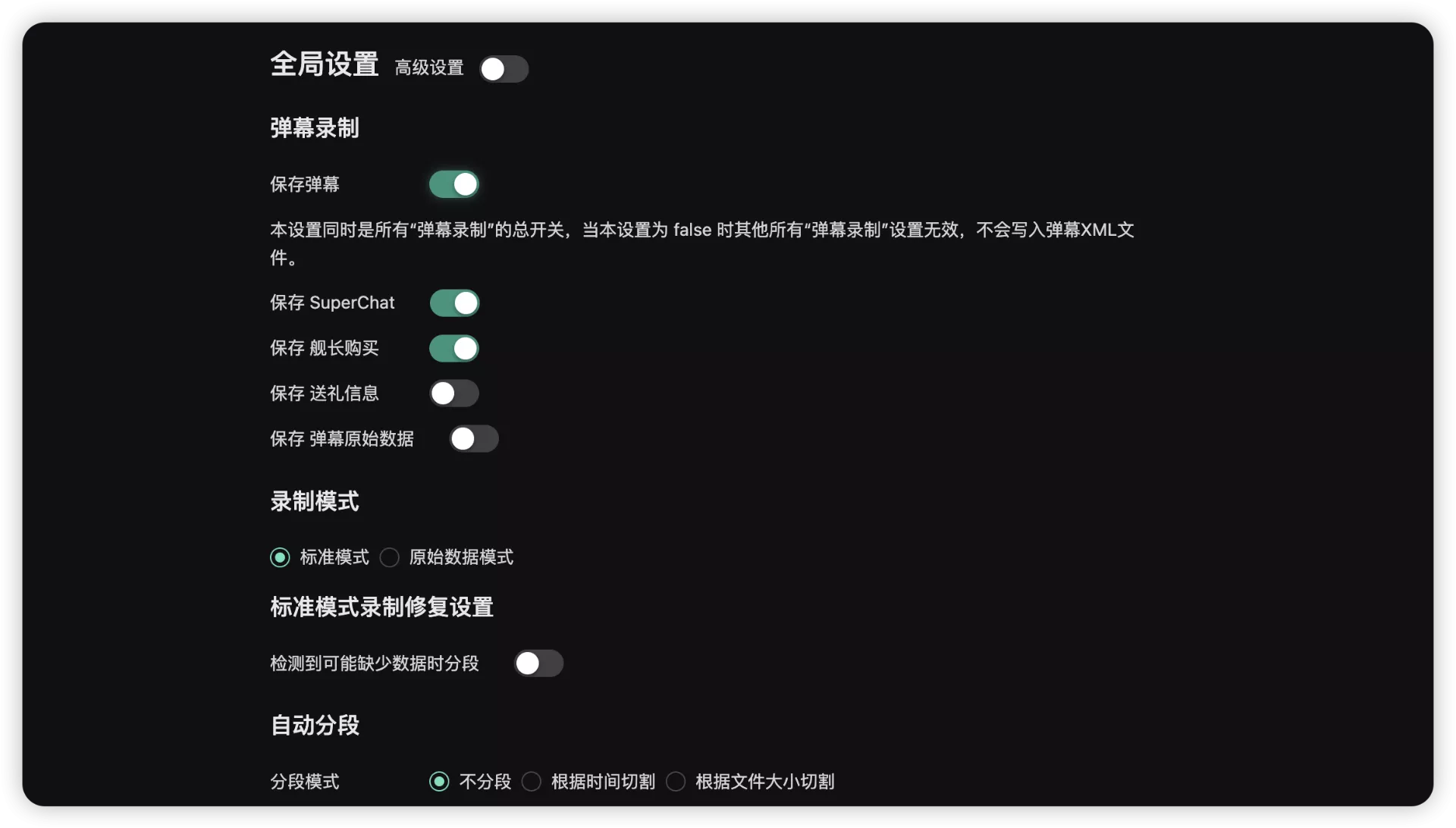
添加房间非常简单,直接复制链接即可,比如https://bilibili.com/7777,

这边可以看到房间的基本情况,

录制的一些细节也可以调整,

文件管理页面,

点击直接下载,

录制一会儿可以看到文件变大了,

3. 相关地址
官方GitHub地址:https://github.com/BililiveRecorder (目前3.6k个star,欢迎大家去给作者点星星!)
4. 搭建环境
- 服务器:主机测评这边演示用的腾讯云轻量应用服务器,建议服务器内存1G以上(硬盘建议大一点)
- 系统:Debian 11 (DD 脚本 非必需 DD,用原来的系统也 OK,之后教程都是用 Debian 或者 Ubuntu 搭建~)
- 安装好 Docker、Docker-compose(相关脚本)
- 【必需】域名一枚,并做好解析到服务器上(域名购买、域名解析 视频教程)
- 【非必需】提前安装好宝塔面板海外版本 aapanel,并安装好 Nginx(安装地址)
- 【非必需本教程选用】安装好 Nginx Proxy Manager(相关教程)
5. 搭建视频(马上搞)
5.1 YouTube
视频地址:
5.2 哔哩哔哩
哔哩哔哩:
6. 搭建方式
如果你不是用的腾讯云的轻量应用服务器,可以直接跳到 6.1 部分。
安装系统(腾讯云轻量应用服务器)
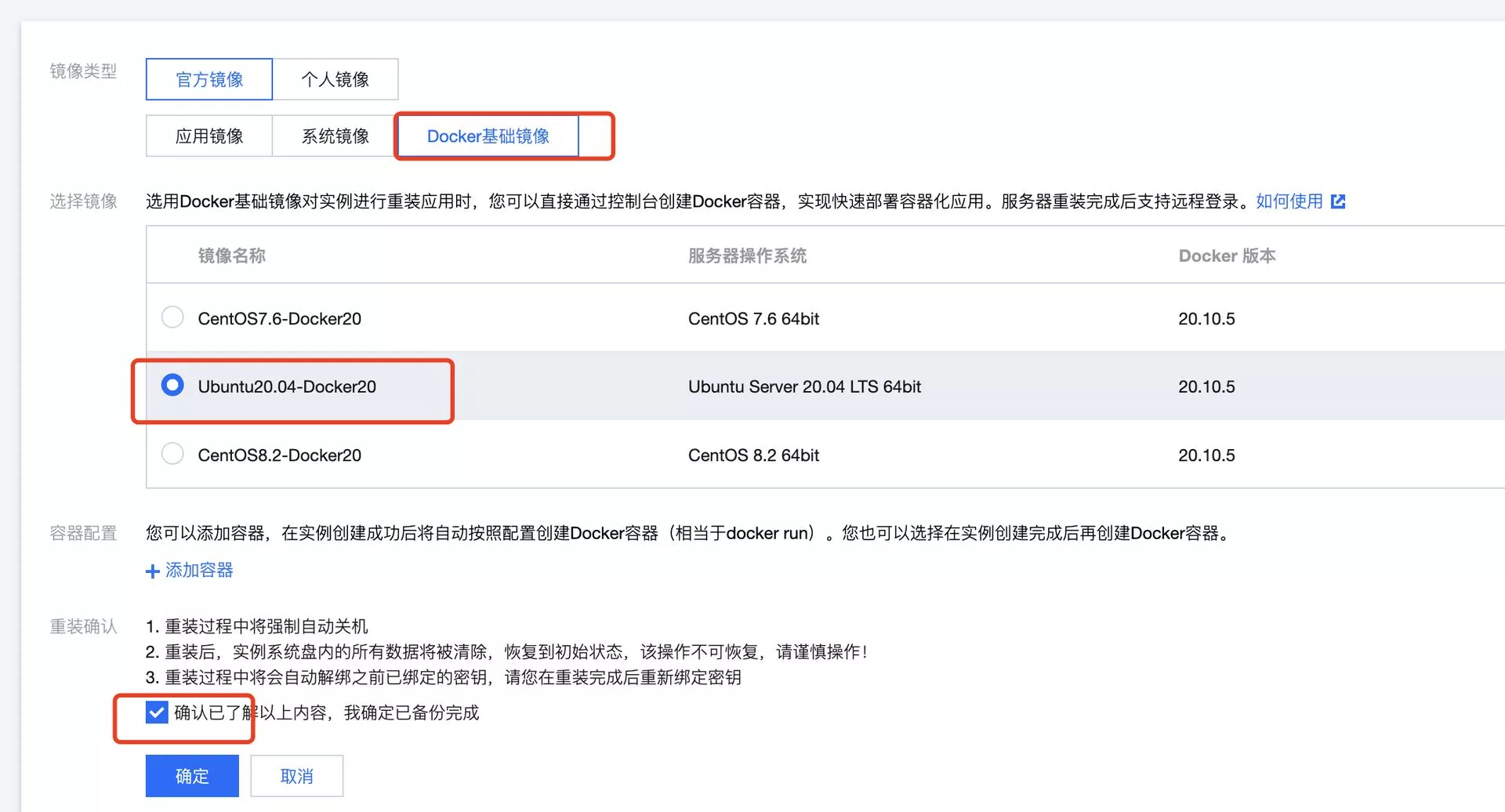
腾讯云轻量服务器最大的特点就是 “轻量”,相比 CVM,更适合小白上手,这边我们之间选择 Docker 基础镜像,就可以省去后面安装 Docker 的步骤 (如果你非要用国内的服务器,这边装的 Docker 镜像还会帮你配置好国内镜像源,让你加速访问 docker 镜像资源) 不建议用国内的 。
登陆(腾讯云轻量应用服务器)

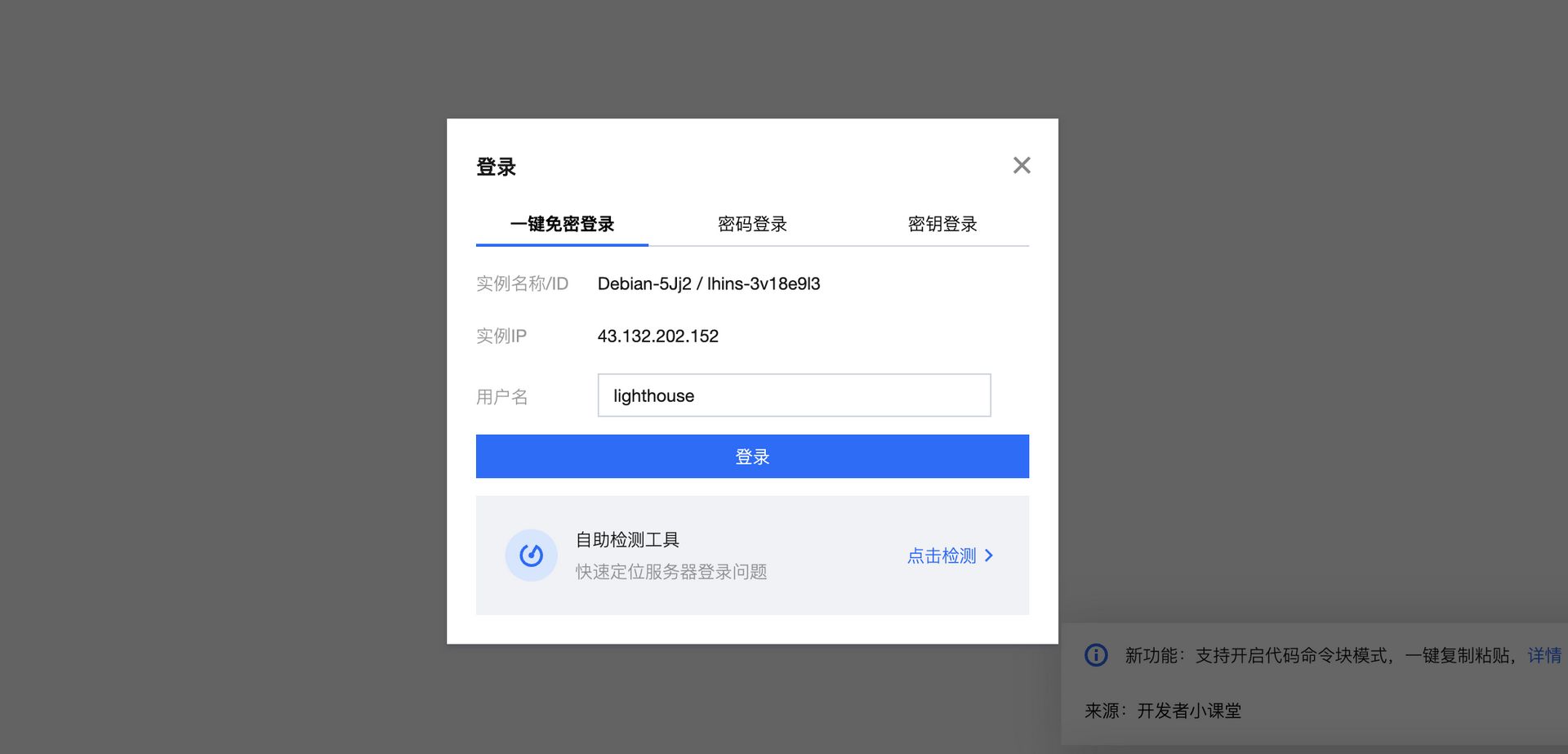

6.1 安装 Docker 与 Nginx Proxy Manager
可以直接参考这篇内容:
https://blog.laoda.de/archives/nginxproxymanager/
6.2 创建安装目录
创建一下安装的目录:
sudo -i mkdir -p /root/data/docker_data/recorder cd /root/data/docker_data/recorder mkdir data 创建并编辑 docker-compose.yml文件
vim docker-compose.yml 填入下面的内容:
services: recorder: image: bililive/recorder:latest restart: unless-stopped volumes: - type: bind source: /data/docker_data/recorder/data # 在这里写宿主机保存录播的路径 target: /rec ports: - "8080:2356" # 第一个 8080 是宿主机的端口,可以根据自己需求改动。 # 第二个 2356 是容器内的端口,不要修改。 environment: - BREC_HTTP_BASIC_USER=用户名 - BREC_HTTP_BASIC_PASS=密码 - UMASK=022 # (高级参数,非必填)这个值用于控制镜像写出的文件权限,002为当前用户&当前用户组可读写,默认值022为当前用户可读写,其他用户只读 - PUID=1000 # (高级参数,非必填)这个值用于控制文件所有者,建议设置为宿主机的用户的UID或者和宿主机用户相同用户组的用户的UID - PGID=1000 # (高级参数,非必填)这个值用于控制文件所有者所属的用户组,建议设置为宿主机的用户相同的用户组的GID 英文输入法下,按 i 修改,完成之后,按一下 esc,然后 :wq 保存退出。
6.3 打开服务器防火墙(非必需)并访问网页
打开防火墙的端口 8080
举例,腾讯云打开方法如下(部分服务商没有自带的面板防火墙,就不用这步操作了):
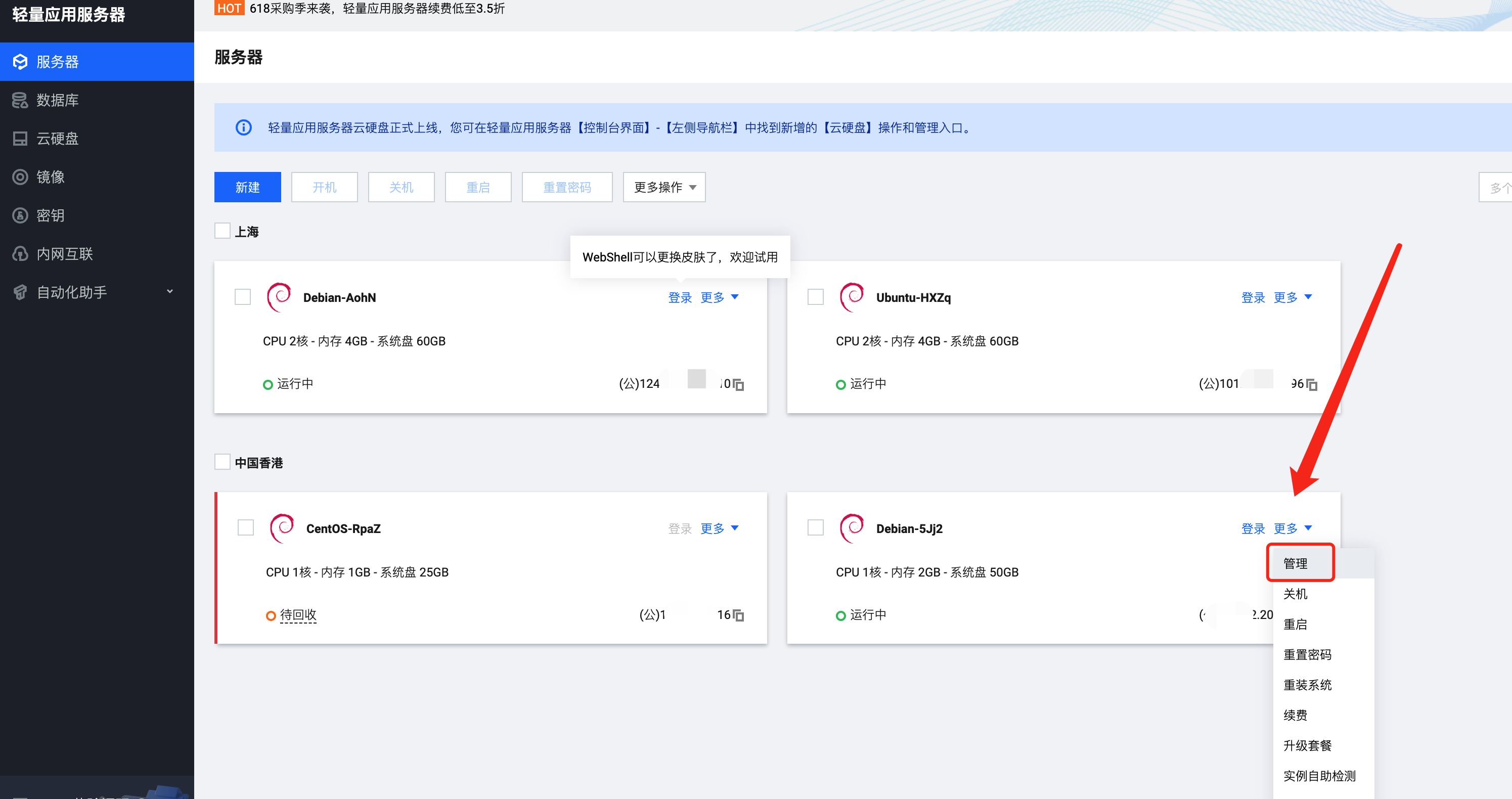

类似图中的,这边我们填 8080,示例填 recorder ,确定即可(如果你在 docker-compose 文件里换了 9009,这边就需要填 9009,以此类推)

查看端口是否被占用(以 8080 为例),输入:
lsof -i:8080 #查看 8080 端口是否被占用,如果被占用,重新自定义一个端口 如果啥也没出现,表示端口未被占用,我们可以继续下面的操作了~
如果出现:
-bash: lsof: command not found 运行:
apt install lsof #安装 lsof 如果端口没有被占用(被占用了就修改一下端口,比如改成 8381,注意 docker 命令行里和防火墙都要改)
6.4 启动 recorder
cd /root/data/docker_data/recorder docker compose up -d 等待拉取好镜像,出现 done的字样之后,
理论上我们就可以输入 http://ip:8080 访问了。
但是这边我们推荐先搞一下反向代理!
做反向代理前,你需要一个域名!
namesilo 上面 xyz 后缀的域名一年就 7 块钱,可以年抛。(冷知识,namesilo上 6位数字的xyz续费永远都是0.99美元 = =)
如果想要长期使用,还是建议买 com 后缀的域名,更加正规一些,可以输入 laodade 来获得 1 美元的优惠(不知道现在还有没有)
namesilo 自带隐私保护,主机测评一直在用这家,价格也是这些注册商里面比较低的,关键是他家不像其他家域名注册商,没有七七八八的套路!(就是后台界面有些丑 古老 = =)
【域名购买】Namesilo 优惠码和域名解析教程(附带服务器购买推荐和注意事项)
我们接着往下看!
7. 反向代理
7.1 利用 Nginx Proxy Manager
在添加反向代理之前,确保你已经完成了域名解析,不会的可以看这个:域名一枚,并做好解析到服务器上(域名购买、域名解析 视频教程)
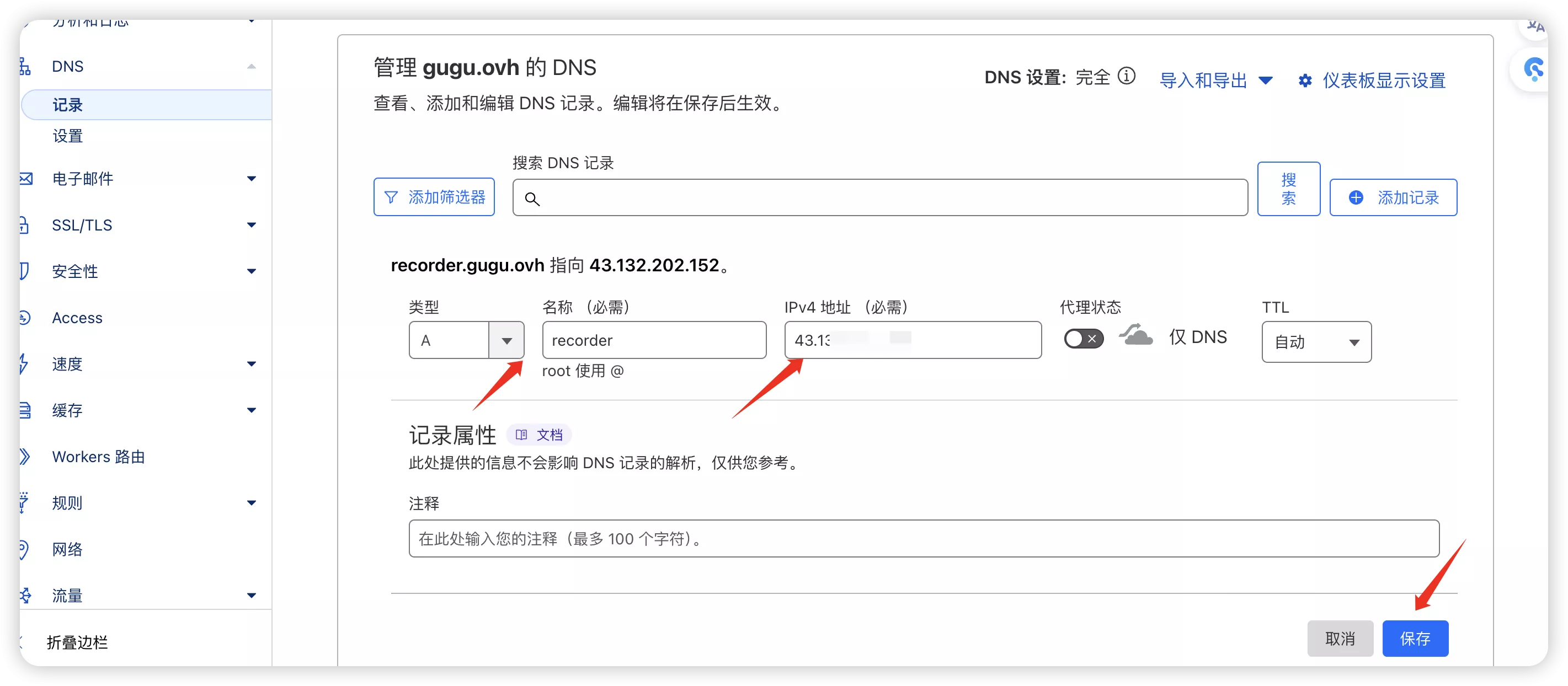
之后,登陆 Nginx Proxy Manager(不会的看这个:安装 Nginx Proxy Manager(相关教程))
注意:
Nginx Proxy Manager(以下简称 NPM)会用到
80、443端口,所以本机不能占用(比如原来就有 Nginx)
直接丢几张图:

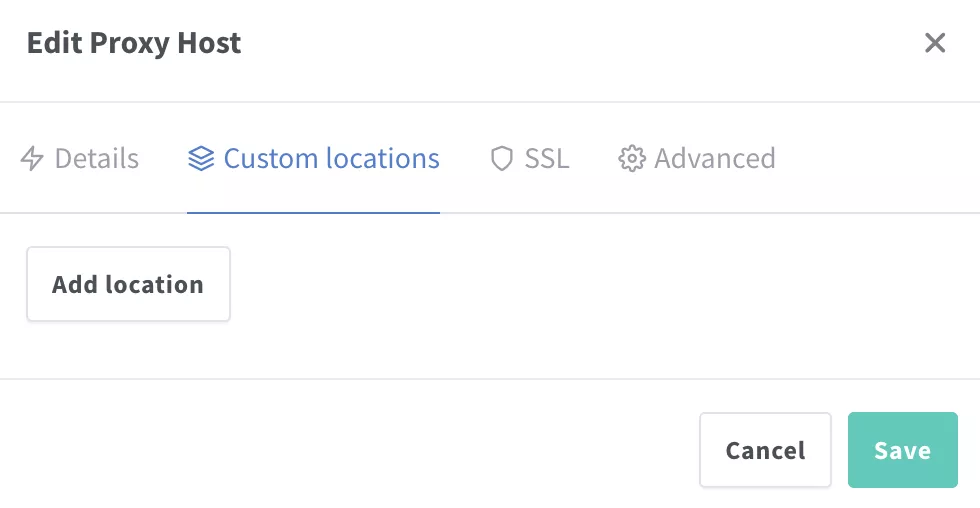
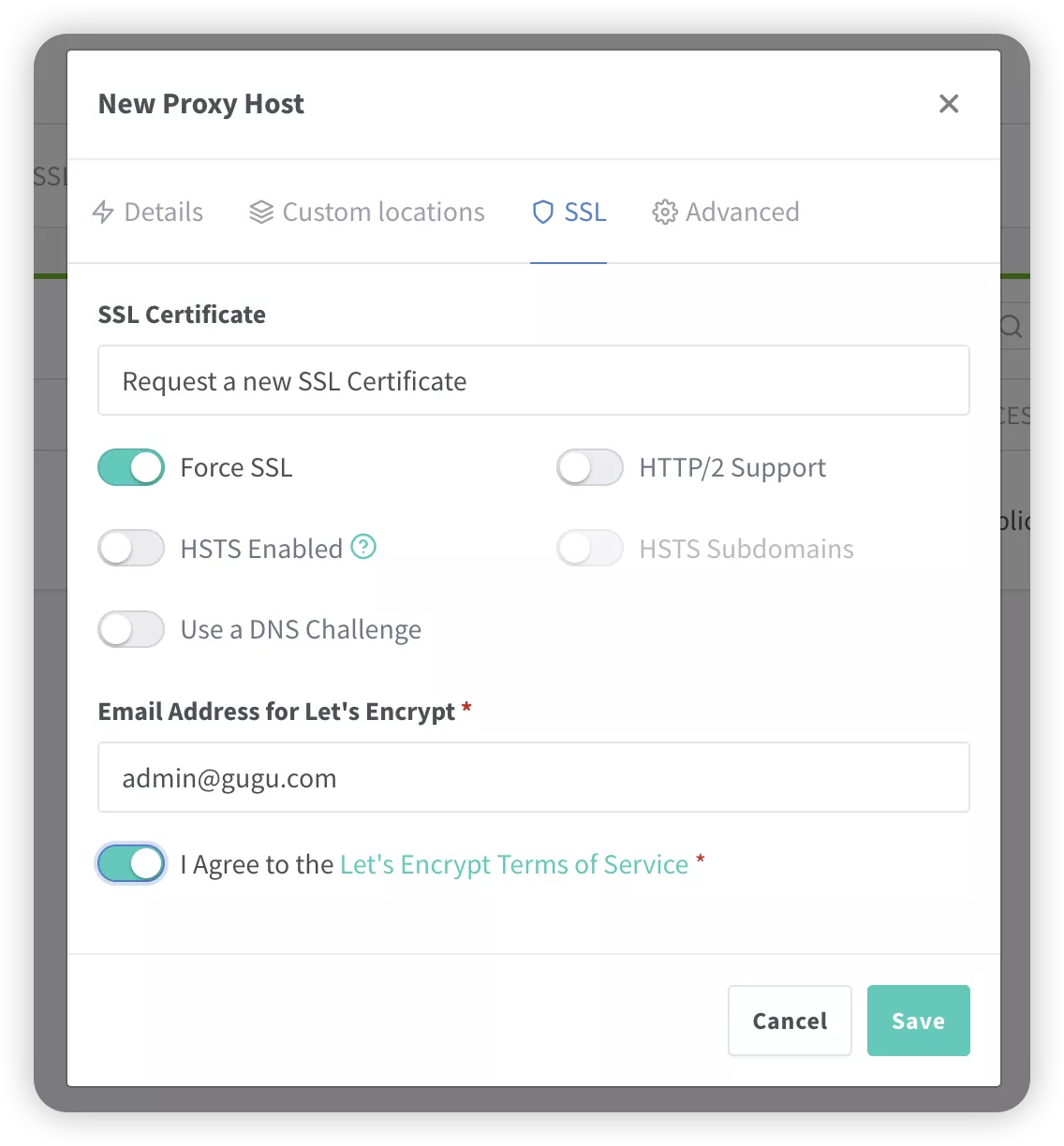
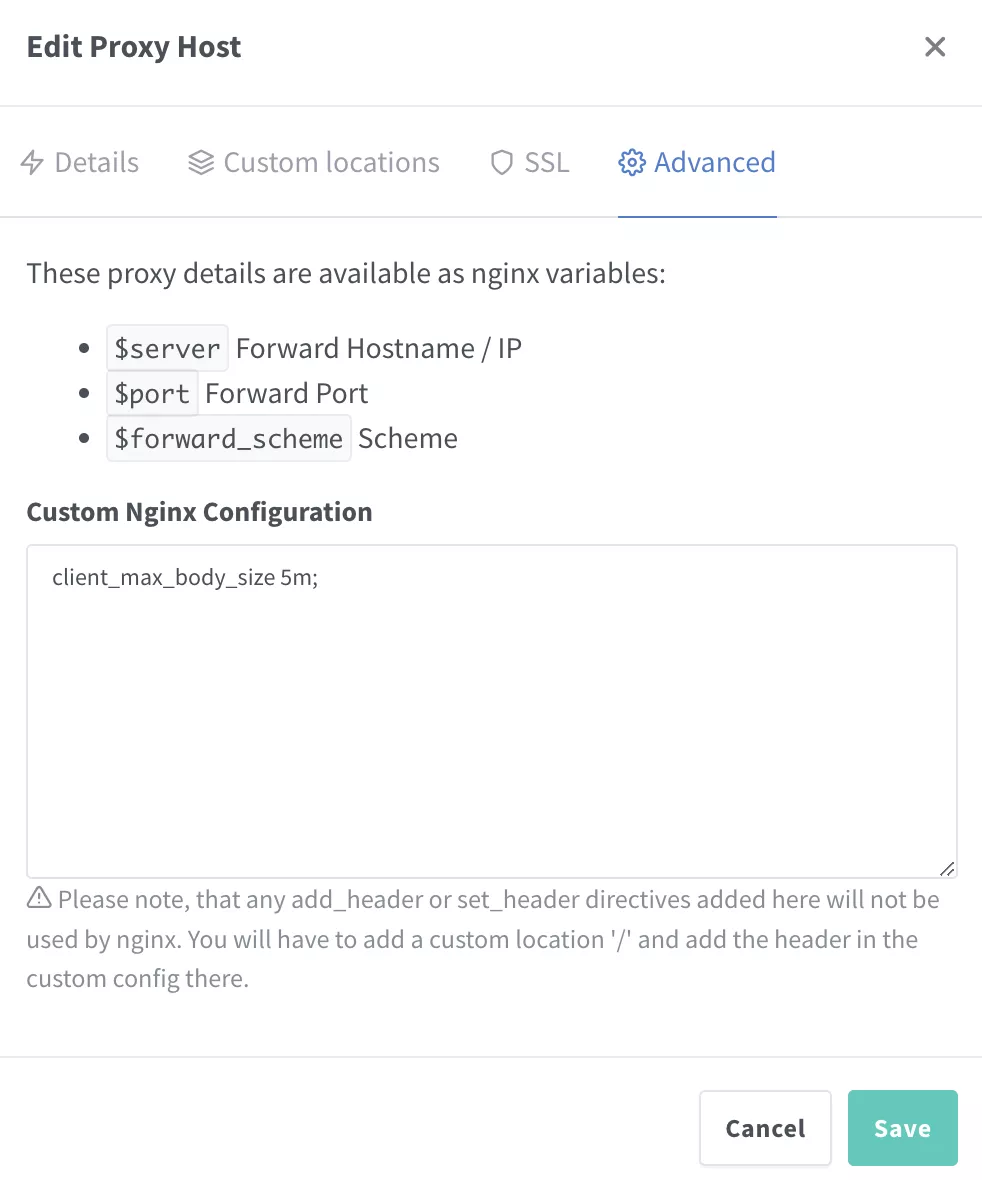
IP 填写:
如果 Nginx Proxy Manager 和 recorder 在同一台服务器上,可以在终端输入:
ip addr show docker0 查看对应的 Docker 容器内部 IP。
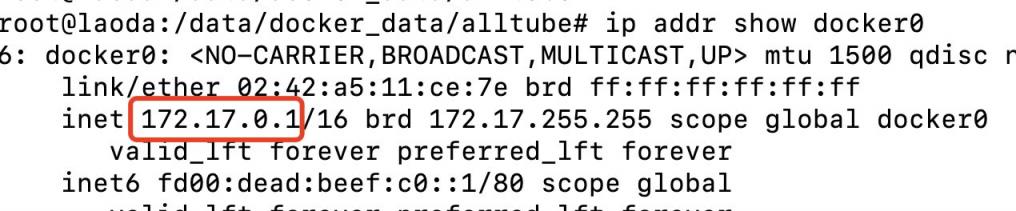
否则直接填 recorder 所在的服务器 IP 就行。
7.2 利用宝塔面板
发现还是有不少小伙伴习惯用宝塔面板,这边也贴一个宝塔面板的反代配置:
直接新建一个站点,不要数据库,不要 php,纯静态即可。
然后打开下面的配置,修改 Nginx 的配置。
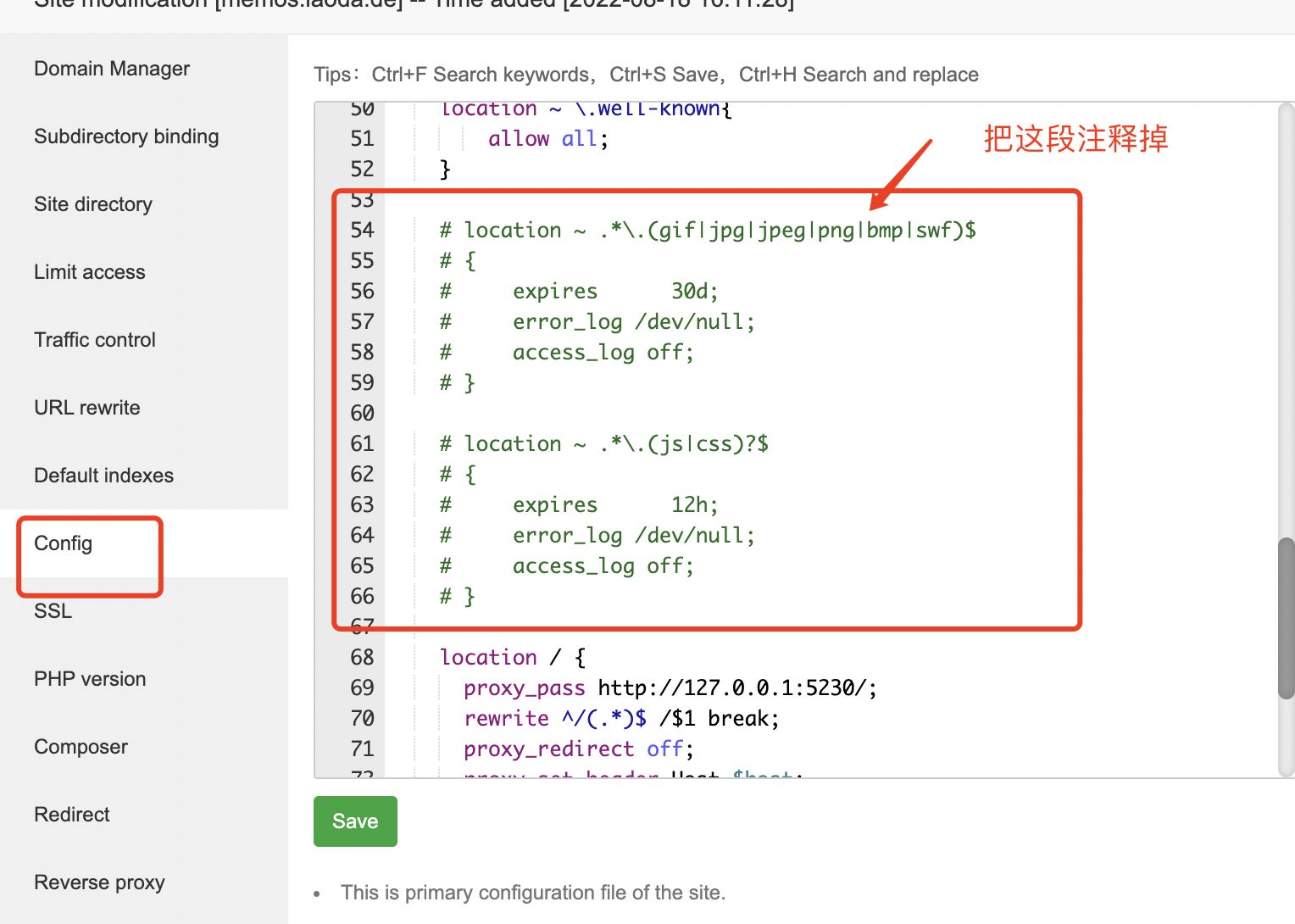

代码如下:
location / { proxy_pass http://127.0.0.1:8080/; # 注意改成你实际使用的端口 rewrite ^/(.*)$ /$1 break; proxy_redirect off; proxy_set_header Host $host; proxy_set_header X-Forwarded-Proto $scheme; proxy_set_header X-Real-IP $remote_addr; proxy_set_header X-Forwarded-For $proxy_add_x_forwarded_for; proxy_set_header Upgrade-Insecure-Requests 1; proxy_set_header X-Forwarded-Proto https; } 然后在http{}中加入 client_max_body_size 5m; 然后重启nginx(不然会报413 Request Entity Too Large错误)
此方法对 90% 的反向代理都能生效,然后就可以用域名来安装访问了。
有同学可能会问,为什么不直接用宝塔自带的反向代理功能。
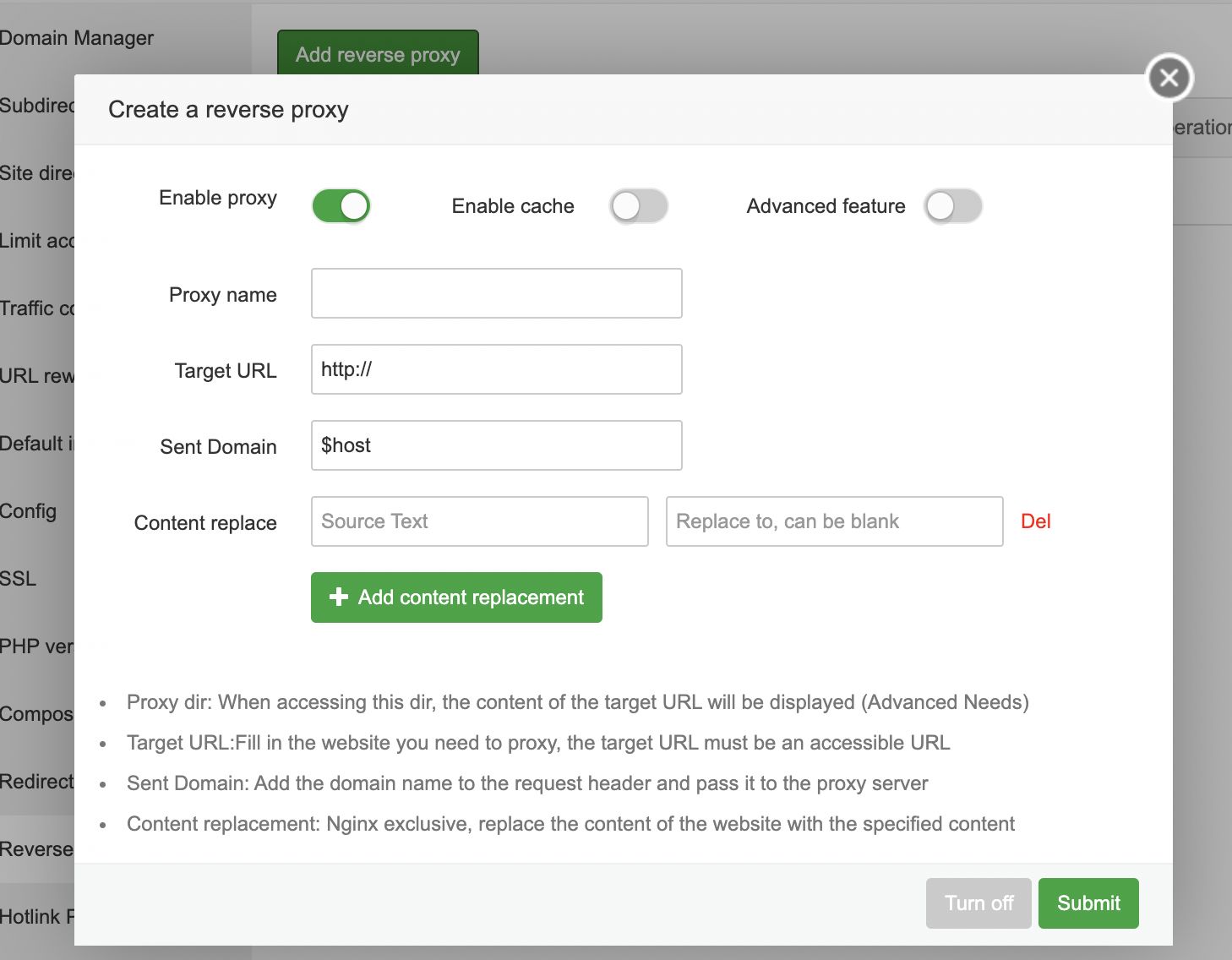
也可以,不过主机测评自己之前遇到过当有多个网站需要反代的时候,在这边设置会报错的情况 = =
所以后来就不用了,直接用上面的方法来操作了。
8. 使用教程
建议参考视频,或者前面展示部分。
8.1 更新 recorder
cd /root/data/docker_data/recorder docker-compose pull docker-compose up -d # 请不要使用 docker-compose stop 来停止容器,因为这么做需要额外的时间等待容器停止;docker-compose up -d 直接升级容器时会自动停止并立刻重建新的容器,完全没有必要浪费那些时间。 docker image prune # prune 命令用来删除不再使用的 docker 对象。删除所有未被 tag 标记和未被容器使用的镜像 提示:
WARNING! This will remove all dangling images. Are you sure you want to continue? [y/N] 输入 y
利用 Docker 搭建的应用,更新非常容易~
8.2 卸载 recorder
同样进入安装页面,先停止所有容器。
cd /root/data/docker_data/recorder docker-compose down cd .. rm -rf /root/data/docker_data/recorder # 完全删除 可以卸载得很干净。
9. 常见问题及注意点
暂无。
大家有意见或者建议欢迎反馈。
10. 结尾
祝大家用得开心,有问题可以去 GitHub 提 Issues,也可以在评论区互相交流探讨。
同时,项目处于初期,有能力给项目做贡献的同学,也欢迎积极加入到 项目 中来,贡献自己的一份力量!
最后,感谢开发人员们的辛苦付出,让我们能用到这么优秀的项目!
参考资料
官方GitHub:https://github.com/BililiveRecorder (目前610个star,欢迎大家去给作者点星星!)